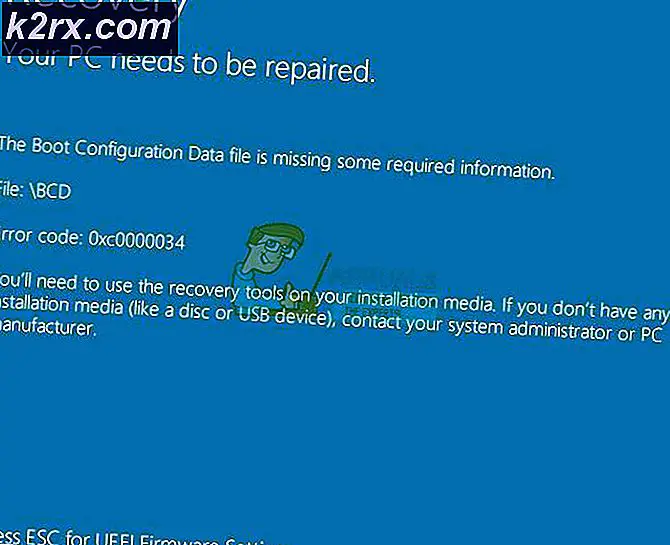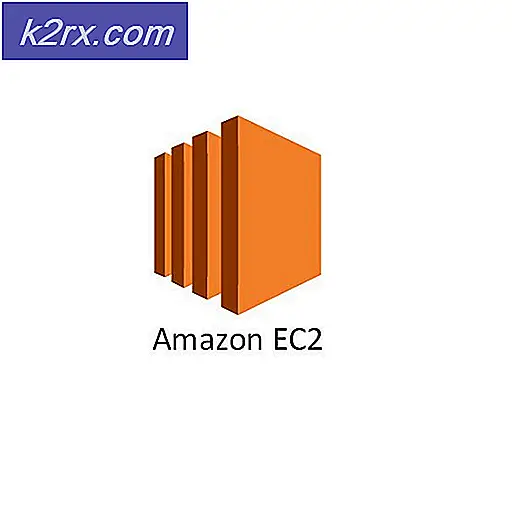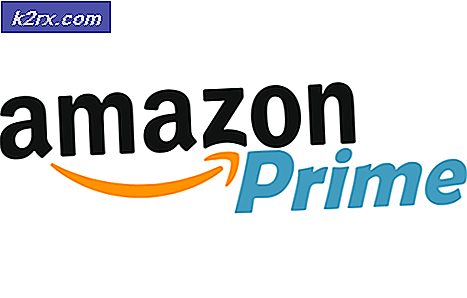Fix: Windows Media Player telah berhenti bekerja pada Windows 10
Beberapa pengguna Windows 10 telah memiliki Windows Media Player dan Windows Media Center yang mogok setiap kali dibuka. Aplikasi pihak ketiga seperti Plex, HDHomeRun, Subtitle Edit dan VisualSubSync juga telah terpengaruh. Beberapa pengguna yang juga mencoba membuka folder yang berisi file media mengalami crash Windows Explorer atau Windows memulai ulang. Tentunya, CompPkgSup.DLL adalah modul faulting.
Kesalahan ini disebabkan oleh bug dalam Pembaruan Windows KB4013429 yang menyebabkan Windows DVD Player dan banyak aplikasi media lain yang menggunakan pustaka penanganan Microsoft MPEG-2 mogok. Ini berarti bahwa pembaruan menyebabkan kerusakan pada aplikasi apa pun yang menggunakan Microsoft DTV-DVD Video Decoder (msmpeg2vdec.dll) yang menggunakan dekoder DVD / MPEG2 inbuilt.
Masalah ini dapat diatasi dengan menghapus pembaruan KB4013429, menerapkan pembaruan memperbaiki KB4015438, menonaktifkan Microsoft DTV-DVD Video Decoder atau menjalankan pemecah masalah CompPkgSup. Artikel ini akan memberikan berbagai metode untuk memperbaikinya.
Metode 1: Menghapus instalan Windows Update KB4013429
Pembaruan ini menyebabkan seluruh masalah. Menghapusnya akan memperbaiki masalah untuk sementara. Pastikan Anda menonaktifkan pembaruan otomatis untuk waktu yang berarti agar Windows tidak mengunduhnya lagi.
- Tekan MENANG + I untuk membuka pengaturan Windows.
- Pilih Perbarui & Keamanan dan navigasikan ke Perbarui riwayat> Hapus pembaruan
- Jendela Control Panel akan terbuka menampilkan semua pembaruan yang diinstal. Klik pada bilah pencarian Pencarian Terpasang Pencarian di kanan atas dan ketik KB4013429.
- Klik dua kali pada KB4013429 di hasil pencarian dan klik OK untuk mengkonfirmasi penghapusan pembaruan.
- Reboot PC Anda dan coba jalankan aplikasi media Anda lagi.
Metode 2: Menerapkan Pemutakhiran Windows
Microsoft segera menanggapi untuk memperbaiki bug ini dengan pembaruan KB4015438. Anda tidak perlu menghapus pembaruan yang salah dalam metode 1 untuk memperbaiki ini.
- Tekan CTRL + I untuk membuka pengaturan Windows.
- Pilih Perbarui & Keamanan dan pilih Periksa Pembaruan . Windows akan memeriksa pembaruan dan mulai mengunduh pembaruan yang tertunda. Jika pembaruan otomatis dinonaktifkan, buka daftar pembaruan yang tertunda dan instal pembaruan KB4015438.
- Reboot PC Anda dan coba jalankan aplikasi media Anda lagi.
Atau, Anda dapat mengunduh pembaruan kumulatif mandiri dan menginstalnya secara manual dari sini
Metode 3: Menggunakan Alat Codec Tweak
Menggunakan Codec Tweak Cool dari codecguide.com, Anda dapat menonaktifkan Microsoft DTV-DVD Video Decoder dan menghentikannya dari menghancurkan aplikasi Anda. Perhatikan bahwa melakukan ini dapat merusak pemutaran video di aplikasi tertentu.
TIP PRO: Jika masalahnya ada pada komputer Anda atau laptop / notebook, Anda harus mencoba menggunakan Perangkat Lunak Reimage Plus yang dapat memindai repositori dan mengganti file yang rusak dan hilang. Ini berfungsi dalam banyak kasus, di mana masalah ini berasal karena sistem yang rusak. Anda dapat mengunduh Reimage Plus dengan Mengklik di Sini- Unduh Alat Tweak Codec dari sini.
- Jalankan aplikasi dengan hak istimewa admin atau berikan prompt UAC ketika muncul.
- Pilih MS Codec Tweaks di bawah Win7DFilterTweaker .
- Periksa 4 kotak pertama seperti yang ditunjukkan pada gambar di bawah ini untuk menonaktifkan.
- Klik Terapkan & Tutup .
- Coba jalankan aplikasi media Anda lagi untuk mengonfirmasi jika kesalahan telah diselesaikan.
Metode 4: Mengganti CompPkgSup
Anda dapat CompPkgSup.dll dengan versi DLL yang berfungsi sebelumnya sehingga tidak menyebabkan crash.
- Unduh CompPkgSup.dll dari sini .
- Salin CompPkgSup.dll ke C: \ Temp. Jika folder Temp tidak ada di sistem Anda, Anda harus membuatnya. Anda mungkin diminta untuk memberikan hak istimewa Admin, yang harus Anda berikan.
- Tekan tombol Start dan ketik cmd. Klik kanan pada Command Prompt dan klik Run as Administrator. Terima permintaan UAC ketika prompt muncul.
- Masukkan perintah berikut di prompt perintah yang ditinggikan: takeown / f% windir% \ System32 \ CompPkgSup.dll icacls% windir% \ System32 \ CompPkgSup.dll / administrator hibah: F
salin C: \ temp \ CompPkgSup.dll% windir% \ system32 \ CompPkgSup.dll - Setelah operasi ini, CompPkgSup.dll akan disalin ke folder system32. Coba luncurkan aplikasi media yang menghasilkan kesalahan dan periksa apakah mereka telah berhenti.
Metode 5: Menggunakan Windows Troubleshooter
- Buka Start Menu dan ketik pemecahan masalah
- Gulir ke bawah daftar opsi pemecahan masalah, pilih Pemutaran Video dan Jalankan pemecah masalah .
- Jika Pemecah Masalah mengidentifikasi masalah apa pun, Terapkan perbaikan dan kemudian periksa apakah Anda dapat membuka aplikasi multimedia apa pun.
TIP PRO: Jika masalahnya ada pada komputer Anda atau laptop / notebook, Anda harus mencoba menggunakan Perangkat Lunak Reimage Plus yang dapat memindai repositori dan mengganti file yang rusak dan hilang. Ini berfungsi dalam banyak kasus, di mana masalah ini berasal karena sistem yang rusak. Anda dapat mengunduh Reimage Plus dengan Mengklik di Sini